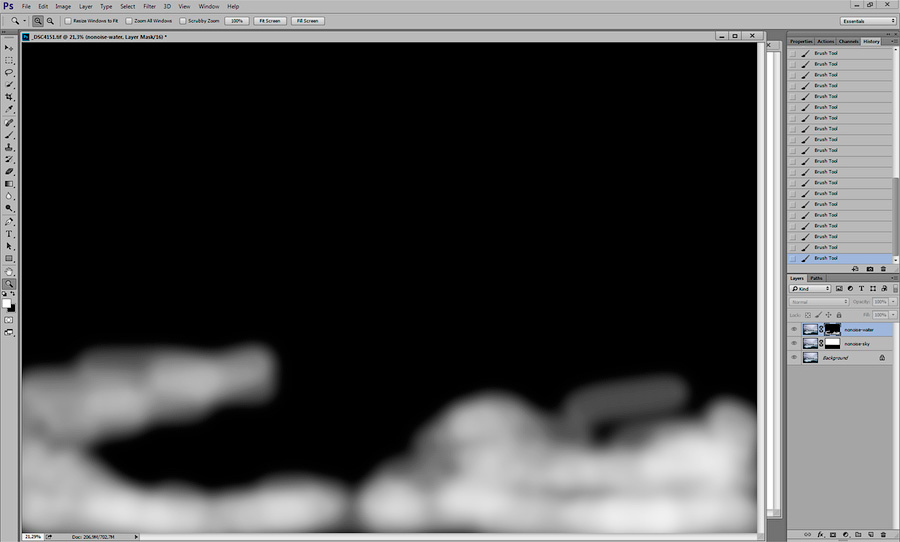Как убрать шумы с фото онлайн и в Photoshop | Урок | Фото, видео, оптика
Шум на фото — одна из частых проблем при съёмке с недостаточной освещённостью. Но плохое качество кадра — не приговор. Есть множество методов и программ для шумоподавления. Как избавиться от зернистости в Adobe Photoshop и с помощью онлайн-сервисов, читайте в этом материале.
Итак, у нас есть вот такая фотография. Сделана она ночью на камеру с матрицей Микро 4/3 при высоком значении светочувствительности — естественно, шумит она довольно сильно.
Северное сияние и шум матрицы. Olympus E-M1 mark2, ISO 6400, F2.8, 1 сек / Иллюстрация: Алиса Смирнова, Фотосклад.ЭкспертПопробуем уменьшить шум, используя встроенные средства Photoshop, сторонние плагины для него и онлайн-фоторедакторы.
Фильтр Reduce Noise/Уменьшить шум
Самый простой способ уменьшить шум — воспользоваться одноимённым фильтром. Reduce Noise/Уменьшить шум находится в меню Filter-Noise-Reduce Noise (Фильтр-Шум-Уменьшить шум). Выбираем его и видим вот такое окно.
Выбираем его и видим вот такое окно.
Параметр Strength/Интенсивность отвечает за то, насколько сильно фильтр попытается задавить шум.
Preserve Details/Сохранить детали пытается оставить элементы и контрастные границы изображения, но справляется довольно плохо — стоит увеличить его до 5-10%, и эффект шумоподавления становится практически незаметным. Так что этот параметр стоит поставить на ноль.
Reduce Color Noise/Уменьшить шумы цветов помогает подавить цветовой шум. Его также лучше оставить в одном из крайних положений. Если на снимке есть цветовой шум — ставим 100%, если шум только яркостный — можно оставить ноль, этот ползунок ни на что не повлияет.
Sharpen Details/Детали резкости делает границы и детали снимка более резкими (и частично возвращает шум).
Галочку Remove JPEG Artifact/Удалить артефакт JPEG стоит поставить, если вы работаете с фотографией в формате JPEG настолько низкого качества, что заметны артефакты сжатия. Впрочем, в современном мире с быстрым интернетом такие встречаются довольно редко.
Впрочем, в современном мире с быстрым интернетом такие встречаются довольно редко.
Можно включить расширенный режим, нажав на Advanced/Дополнительно. Появится вкладка Per Channel/На канал, в которой можно будет поочерёдно выбрать цветовые каналы и настроить уровень шумоподавления для каждого индивидуально. Помогут в этом всё те же ползунки Strength/Интенсивность и Preserve Details/Сохранить детали.
В маленьком чёрно-белом окошке виден уровень шума в выбранном цветовом каналеФильтр Camera Raw Filter
Находится он в меню Filter — Camera Raw Filter (Фильтр — Фильтр Camera Raw). Фактически, этот пункт запускает конвертер Adobe Camera Raw, предназначенный для работы с RAW-файлами.
Нам нужна вкладка Detail, отвечающая за повышение резкости и шумоподавление / Иллюстрация: Алиса Смирнова, Фотосклад.ЭкспертРаздел Noise Reduction/Уменьшение шума отвечает за уменьшение шума в целом, а Color Noise Reduction/Уменьшение цветового шума — за избавление от цветовой составляющей.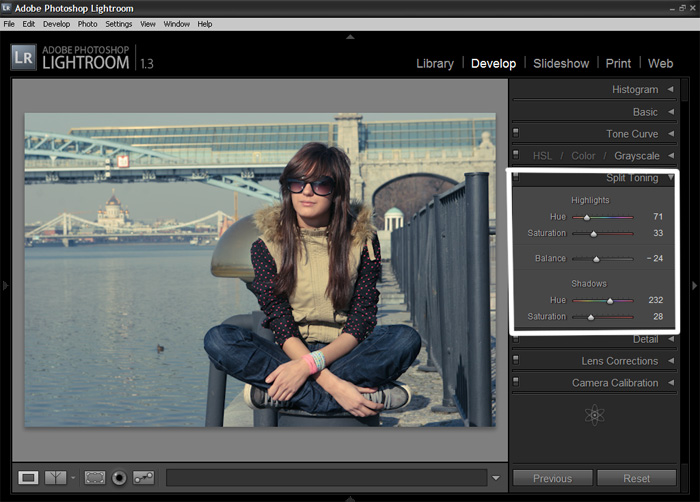
Сначала стоит убрать цвет, если шум цветной. Для этого перетаскиваем ползунок Color Noise Reduction/Уменьшение цветового шума, пока шум не станет монохромным. Ползунки Detail/Детализация и Smoothness/Смягчение нужны, чтобы вместе с шумом не убить цветовые детали. Для начала можно поставить Detail на минимум, а Smoothness — на максимум и посмотреть на результат. Если всё устраивает — прекрасно. Если нет, можно повышать Detail и понижать Smoothness, возвращая детали.
После этого избавляемся и от яркостного шума с помощью ползунка Noise Reduction/Уменьшение шума. Ползунок Detail нужен, чтобы найти баланс между удалением шума и сохранением мелких деталей. Чем выше значение, тем больше деталей (и больше шума) останется. А Contrast позволяет поднять микроконтраст и подчеркнуть размытые шумодавом границы.
Nik Collection Dfine 2
Один из лучших инструментов, чтобы избавиться от шума на фотографиях — плагин Dfine 2. Он входит в набор Nik Collection, который сейчас принадлежит DxO Labs и продаётся за 150 долларов. Но несколько лет назад этими программами владел Google, и позволял свободное скачивание. Поэтому в интернете до сих пор можно найти ту самую бесплатную версию плагинов, и она работает с современными версиями Adobe Photoshop.
Он входит в набор Nik Collection, который сейчас принадлежит DxO Labs и продаётся за 150 долларов. Но несколько лет назад этими программами владел Google, и позволял свободное скачивание. Поэтому в интернете до сих пор можно найти ту самую бесплатную версию плагинов, и она работает с современными версиями Adobe Photoshop.
Если автоматический результат достаточно хорош, можно сразу жать ОК. Если же хочется его улучшить, переключаемся в ручной режим. Для этого Method меняем на Manual. После этого жмём на кнопку с нарисованным прямоугольником и мышью выделяем на фотографии область, на основе которой плагин создаст профиль шума. Лучше всего выбирать равномерно-окрашенные области, где нет деталей, но присутствует шум. Например, небо. Для создания более точного профиля можно выделить несколько областей с шумом в разных местах фото.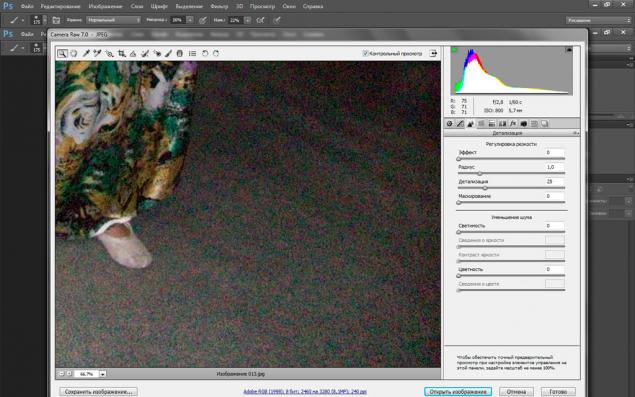 И теперь создаём профиль шума, нажав Measure Noise.
И теперь создаём профиль шума, нажав Measure Noise.
Переключившись из вкладки Measure на Reduce, можно увеличить или уменьшить степень уменьшения шума.
Ползунки отдельно регулируют степень уменьшения яркостного шума (здесь он называется Contrast Noise) и цветового (Color Noise) / Иллюстрация: Алиса Смирнова, Фотосклад.ЭкспертСреди онлайн-редакторов много слабых, но есть и несколько подобий фотошопа, с помощью которых можно немного снизить шум.
Polarr
Интересный фоторедактор, ориентированный под сенсорный интерфейс. Есть в нём и возможность удалить шум с фотографии.
С сильным шумом справляется не очень эффективно, зато позволяет загрузить полноразмерное 20 Мп фото и работает с ним довольно шустро. Скачать обработанное фото тоже можно в полном размере и без водяных знаков, даже в бесплатной версии редактора.
Pixlr
Онлайн-фоторедактор Pixlr похож на Photoshop. Справа — миниатюра открытой фотографии и меню слоёв, слева — панель инструментов, сверху — меню с настройками и фильтрами. Есть среди них и шумодав: Фильтр — Детали — Убрать шум.
Слева — оригинал фотографии, справа — результат работы фильтра / Иллюстрация: Алиса Смирнова, Фотосклад.ЭкспертК сожалению, применить фильтр удалось только с настройками по умолчанию. При попытке что-либо поменять редактор работал некорректно: либо изображение исчезало, либо фильтр переставал работать и не давал никакого эффекта.
Кроме того, в бесплатную версию редактора нельзя загрузить большое фото, он выдаёт окно с предупреждением и предлагает уменьшить размер фото до 1920 пикселей по длинной стороне.
Photopea
Ещё один онлайн-аналог Adobe Photoshop. В отличие от предыдущего, позволяет загружать и скачивать полноразмерные 20 Мп фотографии. Работает довольно быстро.
В отличие от предыдущего, позволяет загружать и скачивать полноразмерные 20 Мп фотографии. Работает довольно быстро.
Уменьшение шума есть, находится в меню Фильтр — Шум — Уменьшить Шум. Ползунков всего два, первый отвечает за силу шумодава, второй пытается сохранить мелкие детали.
Шум уменьшился, но картинка стала пятнистой, мелкие детали исчезли / Иллюстрация: Алиса Смирнова, Фотосклад.Экспертonline-photo-converter.com
Странный онлайн-сервис с минималистичным интерфейсом. На главной странице представлен список ссылок с функциями редактора. Шумодав выглядит вот так:
Загружаем фото, выбираем средний уровень снижения шума, нажимаем ОК. Спустя секунд 20-30 появляется ссылка на скачивание фото в окружении рекламных баннеров. Результат после загрузки удивляет: это тот самый случай, когда стало хуже. Редактор подразмыл фотографию, при этом шум стал визуально крупней и заметней, а качество и детализация сильно упали.
Слева — фотография до снижения шума, справа — после. Не перепутайте! / Иллюстрация: Алиса Смирнова, Фотосклад.Эксперт
Не перепутайте! / Иллюстрация: Алиса Смирнова, Фотосклад.ЭкспертImagechef
Интерфейс шумодава состоит из пары кнопок, регулирующего ползунка и инструкции. После нажатия кнопки Конвертировать можно оценить работу фильтра, переключаясь между вкладками До и После. Превью выглядит неплохо, шума визуально стало меньше.
На сайт нельзя загрузить фотографию размером больше 10 Мб, но заранее об этом не предупреждают / Иллюстрация: Алиса Смирнова, Фотосклад.ЭкспертПосле скачивания всё не так радостно. Фактически шум уменьшился только на равномерно окрашенных областях неба, но вместо него появились странные артефакты. И сама картинка внезапно уменьшилась в два раза — с 2500 pix по длинной стороне до 1280.
В тенях после шумодава изменений не видно / Иллюстрация: Алиса Смирнова, Фотосклад.ЭкспертAI Denoiser
Набор инструментов на основе нейросетей. Интерфейс интеллектуального шумодава мы показали на иллюстрации ниже. Сервис позволяет загружать для обработки фото размером максимум 2000 пикселей и не более 5 Мб. Для нашего снимка инструмент оказался бесполезен, разницы между исходным и обработанным изображением практически не видно.
Для нашего снимка инструмент оказался бесполезен, разницы между исходным и обработанным изображением практически не видно.
Из онлайн-редакторов лучше всех отработал Polarr. Возможно, он справится с не очень шумной картинкой, но сложный случай оказался ему не по зубам. Остальные работают ещё хуже и не дотягивают даже до худших результатов Adobe Photoshop.
Лучше всех отработал плагин Dfine для Photoshop. Рекомендуем найти бесплатную версию Google Nik Collection и использовать его. Ещё об одном интересном методе борьбы с шумами мы писали в этом тексте.
Новинки IT-индустрии, обзоры и тесты компьютеров и комплектующих
- ПК и комплектующие
- Настольные ПК и моноблоки
- Портативные ПК
- Серверы
- Материнские платы
- Корпуса
- Блоки питания
- Оперативная память
- Процессоры
- Графические адаптеры
- Жесткие диски и SSD
- Оптические приводы и носители
- Звуковые карты
- ТВ-тюнеры
- Контроллеры
- Системы охлаждения ПК
- Моддинг
- Аксессуары для ноутбуков
- Периферия
- Принтеры, сканеры, МФУ
- Мониторы и проекторы
- Устройства ввода
- Внешние накопители
- Акустические системы, гарнитуры, наушники
- ИБП
- Веб-камеры
- KVM-оборудование
- Цифровой дом
- Сетевые медиаплееры
- HTPC и мини-компьютеры
- ТВ и системы домашнего кинотеатра
- Технология DLNA
- Средства управления домашней техникой
- Гаджеты
- Планшеты
- Смартфоны
- Электронные ридеры
- Портативные медиаплееры
- GPS-навигаторы и трекеры
- Носимые гаджеты
- Автомобильные информационно-развлекательные системы
- Зарядные устройства
- Аксессуары для мобильных устройств
- Фото и видео
- Цифровые фотоаппараты и оптика
- Видеокамеры
- Фотоаксессуары
- Обработка фотографий
- Монтаж видео
- Программы и утилиты
- Операционные системы
- Средства разработки
- Офисные программы
- Средства тестирования, мониторинга и диагностики
- Полезные утилиты
- Графические редакторы
- Средства 3D-моделирования
- Мир интернет
- Веб-браузеры
- Поисковые системы
- Социальные сети
- «Облачные» сервисы
- Сервисы для обмена сообщениями и конференц-связи
- Разработка веб-сайтов
- Мобильный интернет
- Полезные инструменты
- Безопасность
- Средства защиты от вредоносного ПО
- Средства управления доступом
- Защита данных
- Сети и телекоммуникации
- Проводные сети
- Беспроводные сети
- Сетевая инфраструктура
- Сотовая связь
- IP-телефония
- NAS-накопители
- Средства управления сетями
- Средства удаленного доступа
- Корпоративные решения
- Системная интеграция
- Проекты в области образования
- Электронный документооборот
- «Облачные» сервисы для бизнеса
- Технологии виртуализации
Наш канал на Youtube
Архив изданий
| 1999 | 1 | 2 | 3 | 4 | 5 | 6 | 7 | 8 | 9 | 10 | 11 | |
| 2000 | 1 | 2 | 3 | 4 | 5 | 6 | 7 | 8 | 9 | 10 | 11 | 12 |
| 2001 | 1 | 2 | 3 | 4 | 5 | 6 | 7 | 8 | 9 | 10 | 11 | 12 |
| 2002 | 1 | 2 | 3 | 4 | 5 | 6 | 7 | 8 | 9 | 10 | 11 | 12 |
| 2003 | 1 | 2 | 3 | 4 | 5 | 6 | 7 | 8 | 9 | 10 | 11 | 12 |
| 2004 | 1 | 2 | 3 | 4 | 5 | 6 | 7 | 8 | 9 | 10 | 11 | 12 |
| 2005 | 1 | 2 | 3 | 4 | 5 | 6 | 7 | 8 | 9 | 10 | 11 | 12 |
| 2006 | 1 | 2 | 3 | 4 | 5 | 6 | 7 | 8 | 9 | 10 | 11 | 12 |
| 2007 | 1 | 2 | 3 | 4 | 5 | 6 | 7 | 8 | 9 | 10 | 11 | 12 |
| 2008 | 1 | 2 | 3 | 4 | 5 | 6 | 7 | 8 | 9 | 10 | 11 | 12 |
| 2009 | 1 | 2 | 3 | 4 | 5 | 6 | 7 | 8 | 9 | 10 | 11 | 12 |
| 2010 | 1 | 2 | 3 | 4 | 5 | 6 | 7 | 8 | 9 | 10 | 11 | 12 |
| 2011 | 1 | 2 | 3 | 4 | 5 | 6 | 7 | 8 | 9 | 10 | 11 | 12 |
| 1 | 2 | 3 | 4 | 5 | 6 | 7 | 8 | 9 | 10 | 11 | 12 | |
| 2013 | 1 | 2 | 3 | 4 | 5 | 6 | 7 | 8 | 9 | 10 | 11 | 12 |
- О нас
- Размещение рекламы
- Контакты
Популярные статьи
Моноблок HP 205 G4 22 AiO — одно из лучших решений для офисной и удаленной работы
В настоящем обзоре мы рассмотрим модель моноблока от компании HP, которая является признанным лидером в производстве компьютеров как для домашнего использования, так и для офисов.
Logitech G PRO X Superlight — легкая беспроводная мышь для профессиональных киберспортсменов
Швейцарская компания Logitech G представила беспроводную игровую мышь Logitech G PRO X Superlight. Новинка предназначена для профессиональных киберспортсменов, а слово Superlight в ее названии указывает на малый вес этой модели, который не превышает 63 г. Это почти на четверть меньше по сравнению с анонсированным пару лет тому назад манипулятором Logitech G PRO Wireless
Материнская плата для домашнего майнинга ASRock h210 Pro BTC+
Как показало недавнее исследование Кембриджского университета — количество людей, которые пользуются сегодня криптовалютами, приближается к размеру населения небольшой страны и это только начало, мир меняется. Поэтому компания ASRock разработала и выпустила в продажу весьма необычную материнскую плату — h210 PRO BTC+, которую мы и рассмотрим в этом обзоре
Верхняя панель клавиатуры Rapoo Ralemo Pre 5 Fabric Edition обтянута тканью
Компания Rapoo анонсировала в Китае беспроводную клавиатуру Ralemo Pre 5 Fabric Edition. Новинка выполнена в формате TKL (без секции цифровых клавиш) и привлекает внимание оригинальным дизайном. Одна из отличительных особенностей этой модели — верхняя панель, обтянутая тканью с меланжевым рисунком
Новинка выполнена в формате TKL (без секции цифровых клавиш) и привлекает внимание оригинальным дизайном. Одна из отличительных особенностей этой модели — верхняя панель, обтянутая тканью с меланжевым рисунком
Изогнутый экран монитора MSI Optix MAG301 CR2 обеспечит максимальное погружение в игру
Линейку компьютерных мониторов MSI пополнила модель Optix MAG301 CR2, адресованная любителям игр. Она оборудована ЖК-панелью типа VA со сверхширокоформатным (21:9) экраном изогнутой формы (радиус закругления — 1,5 м). Его размер — 29,5 дюйма по диагонали, разрешение — 2560×1080 пикселов
Комплект SilverStone MS12 позволяет превратить SSD типоразмера M.2 2280 в портативный накопитель
Каталог продукции компании SilverStone пополнил комплект MS12. Он позволяет создать портативный накопитель на базе стандартного SSD типоразмера M.2 2280 с интерфейсом PCI Express
SSD-накопители ADATA XPG Spectrix S20G сочетают производительность с эффектным дизайном
Компания ADATA Technology анонсировала твердотельные накопители серии XPG Spectrix S20G. Они предназначены для оснащения игровых ПК и, как утверждают их создатели, сочетают высокую производительность и эффектный внешний вид
Они предназначены для оснащения игровых ПК и, как утверждают их создатели, сочетают высокую производительность и эффектный внешний вид
Видеокарта ASUS GeForce RTX 3070 Turbo оснащена системой охлаждения с одним центробежным вентилятором
Линейку видеоадаптеров ASUS на базе графических процессоров NVIDIA пополнила модель GeForce RTX 3070 Turbo (заводской индекс TURBO-RTX3070-8G), предназначенная для оснащения игровых ПК. Одной из особенностей новинки является конструкция системы охлаждения
КомпьютерПресс используетDenoise Демистификация | Блог Adobe
«От команды ACR» — это серия блогов, в которых рассказывается непосредственно от команды, разрабатывающей функции обработки изображений для Lightroom, Lightroom Classic, Lightroom для мобильных устройств, Adobe Camera Raw и фильтра Camera Raw в Photoshop. Недавно я работал над функцией Denoise на основе искусственного интеллекта, и она доступна сегодня. В этом проекте я тесно сотрудничал с Микаэлем Гарби и Бо Саном, которые разработали передовые модели машинного обучения, лежащие в основе этой функции. Ранее Микаэль также разработал две связанные функции: Raw Details и Super Resolution.
Ранее Микаэль также разработал две связанные функции: Raw Details и Super Resolution.
Я создал это фото рано утром. Я использовал высокое значение ISO 6400, потому что было темно, и я фотографировал с рук с движущейся лодки. Увеличенная обрезка (внизу слева) показывает, что в исходном снимке много шума, но новая функция Denoise на базе искусственного интеллекта в Lightroom и Camera Raw без проблем убирает его (внизу справа).
Denoise теперь поставляется в версиях Camera Raw 15.3, Lightroom 6.3 и Lightroom Classic 12.3. В этом посте я объясню, что это такое, как это работает и как извлечь из этого максимальную пользу.
Все о шуме
Шум — неотъемлемая часть фотографии. У нас всегда был шум в той или иной форме, начиная с первых дней с зернистостью пленки. На самом деле, мы так долго видим шум и зернистость, что они стали частью нашего визуального языка. Небольшой шум не является проблемой и может сделать фотографию более естественной. Однако слишком много шума может перегрузить фотографию и сделать ее нечеткой.
Однако слишком много шума может перегрузить фотографию и сделать ее нечеткой.
В фотографии много источников шума. Основным источником является сама природа света: запись света — это в основном статистический и зашумленный процесс, даже если бы у нас были идеальные камеры. Чтобы понять, почему это так, представьте, что идет дождь, и вы собираете дождевую воду ведрами. Вы ставите два одинаковых ведра рядом, ждете час, а затем измеряете, сколько воды вмещает каждое ведро. Если вы повторите этот эксперимент много раз, вы обнаружите, что в двух ведрах одинаковое количество воды 9.0007 в среднем , но для любого данного эксперимента точное количество воды в каждом ведре немного различается. Эта вариация и есть шум. Точно так же не все пиксели на датчике захватывают одинаковое количество света; во время экспонирования количество фотонов, попавших на один пиксель, не совпадает с количеством фотонов, попавших на соседний пиксель.
Сами сенсоры также вносят некоторый шум от схемы считывания и обработки, в основном заметной в тенях.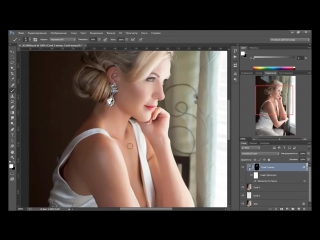 Шум датчика имеет тенденцию ухудшаться при более высоких температурах, включая длительные выдержки.
Шум датчика имеет тенденцию ухудшаться при более высоких температурах, включая длительные выдержки.
Шум может быть правдой жизни, но это не значит, что мы должны жить с шумными фотографиями. Здесь на помощь приходит Denoise.
Представляем Denoise
Прошло десять лет с тех пор, как мы в последний раз обновляли наши алгоритмы шумоподавления в Lightroom и Camera Raw. В то время большинство камер имели разрешение от 8 до 12 мегапикселей, а самая высокая доступная настройка ISO была 25 600. С тех пор произошло много изменений:
- Сенсорная технология значительно продвинулась вперед, и теперь ISO 25 600 является частью «стандартного» диапазона во многих камерах. камеры.
- Телефонные камеры теперь повсюду. Они невероятно удобны и обладают уникальными возможностями, но их датчики обязательно маленькие и поэтому более чувствительны к шуму.
- Исследовательское сообщество добилось значительных успехов в разработке методов машинного обучения (МО) для уменьшения шума.

- Многие компьютеры теперь имеют специальное оборудование для запуска этих моделей ML, что делает практичным использование этих модных новых методов шумоподавления на реальных фотографиях.
Denoise — наша третья функция улучшения в Lightroom и Camera Raw после Raw Details и Super Resolution. Это также, безусловно, наша самая амбициозная и продвинутая работа. При разработке этой функции у нас были очень конкретные цели в области качества: естественные результаты с четкими краями, чистыми тенями, хорошим сохранением текстуры и мелких цветов и минимальными артефактами (например, неровными пятнами). Как правило, мы хотели получить четкие, пригодные для использования результаты для полнокадровой камеры с разрешением 20 мегапикселей при ISO 51200. Это высокая планка!
Вот пушистый пример качества, которое может предложить Denoise:
Я сфотографировал Элмо, сидящего в его любимой коробке. Было почти совсем темно, единственный свет исходил из комнаты позади меня, поэтому мне пришлось увеличить ISO до 30000, чтобы получить пригодную выдержку. Неудивительно, что на исходной фотографии видно много шума (внизу слева). Денуаз хорошо справляется с крапинками, сохраняя при этом текстуру меха Элмо, а также детали и цвета его глаз (внизу справа).
Неудивительно, что на исходной фотографии видно много шума (внизу слева). Денуаз хорошо справляется с крапинками, сохраняя при этом текстуру меха Элмо, а также детали и цвета его глаз (внизу справа).
Как это работает?
Датчики камеры видят мир через мозаичные узоры, подобные тем, что показаны на рисунке ниже:
В нашей предыдущей записи в блоге Raw Details подробно рассказывается об этих узорах и о том, как мы получаем из них высококачественные изображения RGB.
Denoise использует машинное обучение для интерполяции этих шаблонов и одновременного удаления шума. То есть наши модели разработаны и обучены выполнять как демозаику, так и шумоподавление за один шаг.
Майкл Гарби и Бо Сун разработали основную технологию Denoise. Как и в случае с нашими предыдущими функциями Enhance, идея состоит в том, чтобы обучить компьютер на большом наборе примеров фотографий. В частности, мы использовали миллионы пар фрагментов изображения с высоким и низким уровнем шума, чтобы компьютер мог понять, как перейти от одного к другому. Вот как выглядят некоторые из них:
Вот как выглядят некоторые из них:
Это небольшие кадры из детализированных областей реальных фотографий. Они содержат материал из повседневной жизни. Кирпичи и ветки, деревья и ветки, ткань и ткани и так далее. Имея достаточно примеров, охватывающих все виды предмета, модель в конечном итоге научится очищать реальные фотографии естественным, но подробным образом.
Обучение компьютера выполнению задачи может показаться сложным, но в некотором смысле это похоже на обучение ребенка — предоставьте некоторую структуру и достаточное количество примеров, и вскоре они сделают это самостоятельно. В случае Denoise структура называется «глубокой сверточной нейронной сетью», причудливый способ сказать, что то, что происходит с пикселем, зависит от пикселей, находящихся непосредственно вокруг него. Другими словами, чтобы понять, как увеличить выборку данного пикселя, компьютеру нужен некоторый контекст, который он получает, анализируя окружающие пиксели. Это очень похоже на то, как люди, видя, как слово используется в предложении, помогает нам понять значение этого слова.
Мы разработали несколько дополнительных возможностей в нашей системе обучения для Denoise. Ключевым компонентом является то, что мы разработали обширный конвейер моделирования шума и увеличения данных, чтобы полученные модели были надежными и работали в широком диапазоне реальных ситуаций. Еще одним важным компонентом является использование большого набора данных «темных кадров», который помогает модели понять и удалить шаблонный шум в тенях, особенно в старых камерах. (По сути, мы с товарищами по команде тратили много времени на запись изображений с надетой крышкой объектива; никогда раньше на такие недоэкспонированные изображения не тратилось столько гигабайт!) В-третьих, как и в случае с нашими предыдущими функциями Enhance, мы продолжали тренироваться непосредственно необработанные данные, что позволяет нам оптимизировать сквозное качество.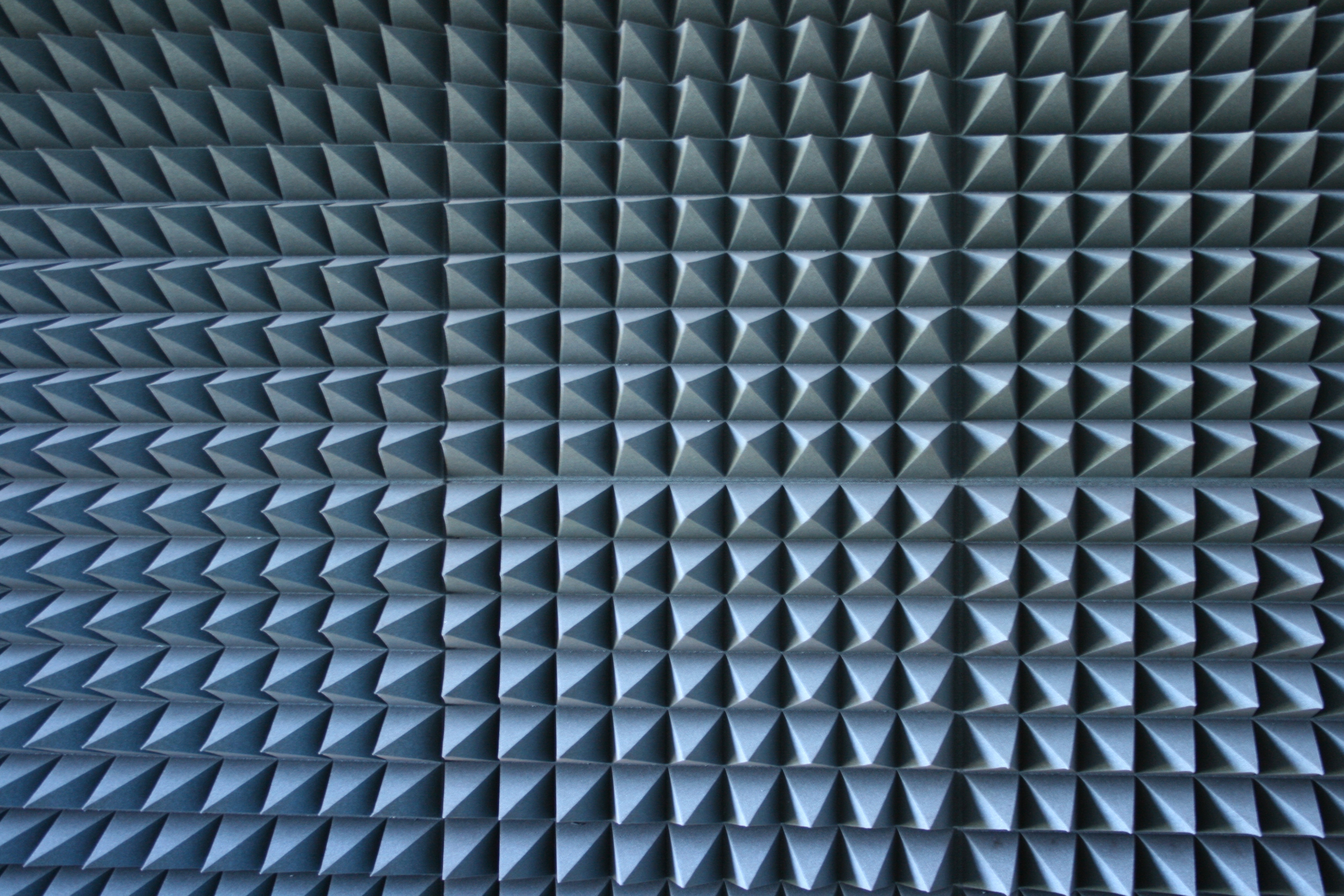 Другими словами, когда вы применяете Denoise к необработанному файлу, вы также получаете необработанные детали как часть сделки. Наконец, мы создали наши модели машинного обучения, чтобы в полной мере использовать преимущества новейших технологий платформы, включая TensorCores NVIDIA и Apple Neural Engine. Использование этих технологий позволяет нашим моделям работать быстрее на современном оборудовании.
Другими словами, когда вы применяете Denoise к необработанному файлу, вы также получаете необработанные детали как часть сделки. Наконец, мы создали наши модели машинного обучения, чтобы в полной мере использовать преимущества новейших технологий платформы, включая TensorCores NVIDIA и Apple Neural Engine. Использование этих технологий позволяет нашим моделям работать быстрее на современном оборудовании.
Как им пользоваться?
Использование Denoise очень просто:
- Нажмите новую кнопку «Denoise» на панели Detail, чтобы открыть диалоговое окно Enhance.
- Отрегулируйте ползунок «Количество» по своему вкусу.
- Нажмите кнопку «Улучшение».
После умножения и сложения бессчетного числа чисел ваш компьютер создаст новый необработанный файл в формате Digital Negative (DNG), который содержит вашу фотографию без шума. Как и в предыдущих функциях Enhance, любые изменения, внесенные вами в исходную фотографию, будут автоматически перенесены в улучшенный DNG. Вы можете редактировать этот DNG так же, как и любую другую необработанную фотографию, применяя свои любимые пресеты и пользовательские настройки.
Вы можете редактировать этот DNG так же, как и любую другую необработанную фотографию, применяя свои любимые пресеты и пользовательские настройки.
В диалоговом окне «Улучшение» нажмите и удерживайте на предварительном просмотре изображения, чтобы просмотреть изображение без применения шумоподавления. Это удобный способ сделать оценку «до/после», особенно при точной настройке параметра «Количество».
Применение Denoise также автоматически применит Raw Details. Сочетание этих шагов приводит к более высокому качеству и более высокой производительности.
А как насчет предыдущих ползунков шумоподавления, таких как яркость и цвет? Они все еще здесь, но спрятаны в новой подпанели под названием «Ручное шумоподавление». Обратите внимание, что Denoise автоматически установит эти ползунки на ноль в новом DNG.
Denoise в настоящее время поддерживается только для необработанных файлов мозаики Bayer и X-Trans, но мы ищем способы поддержки других форматов фотографий в будущем.
Примеры
Давайте рассмотрим несколько примеров, начиная с этой студийной сцены из DPReview, снятой с ISO 51200.
Это не «реальная фотография», но не волнуйтесь, мы доберемся до них достаточно скоро. Студийная сцена, подобная этой, с множеством мелких деталей, текстур и различных цветов — очень хороший способ получить представление о Denoise в действии. Вот некоторые до/после посевов разных секций. Имейте в виду, что фотография была сделана с ISO 51200!
Теперь давайте посмотрим на несколько «настоящих» фотографий. Фотосъемка дикой природы и спорта часто требует высоких значений ISO, чтобы поддерживать достаточно высокую скорость затвора для запечатления мимолетного момента. Это, безусловно, имело место для фотографии ниже, где мне понадобился ISO 6400, чтобы записать это взаимодействие двух белых медведей в угасающем свете:
Спарринг белых медведей. Гудзонов залив, Канада, 2016 г.
Мой снимок также несколько недоэкспонирован, поэтому я сделал его ярче с помощью Exposure +1 в Camera Raw. К сожалению, это делает шум довольно заметным (внизу слева):
К сожалению, это делает шум довольно заметным (внизу слева):
Я применил Denoise со значением Amount 50 (вверху справа), чтобы очистить его. Это избавляет от цветных крапин, но сохраняет детали меха медведя и цвет зубов. Боже, какие у них большие зубы!
Съемка в помещении (дома, в ресторане или в концертном зале) — еще один распространенный случай использования высоких значений ISO из-за слабого освещения. Я запечатлел следующую сцену за несколько минут до того, как Даниил Трифонов вышел на сцену и пробежался по Трансцендентальным этюдам Листа (да, по всем!):
Джордан Холл, Бостон, 2015
Давайте внимательнее посмотрим на некоторые детали позади фортепиано:
В оригинале (слева) много цветного шума, но прикосновение Denoise (справа) укрощает его при этом правильно различая теплые цвета среди декоративных структур.
Давайте посмотрим, как Denoise сочетается с нашими предыдущими (ручными) ползунками шумоподавления. Я сфотографировал эти солнечные лучи во время прогулки по лесу в северной Калифорнии.
Я сфотографировал эти солнечные лучи во время прогулки по лесу в северной Калифорнии.
Мьюир Вудс, Калифорния, 2019 г.
У меня не было с собой штатива, поэтому я сделал этот снимок от руки с ISO 12800. На исходном снимке (внизу слева) много шума, что очень заметно на листва и кора:
Ручное шумоподавление (выше среднего) устраняет цветовой шум, но с трудом поддерживает разделение цветов между зеленой листвой и коричневой корой. Он также теряет часть текстуры коры. Шумоподавление на сумму 90 (вверху справа) лучше разделяет коричневые и зеленые оттенки и сохраняет текстуру коры. Вот еще одно параллельное сравнение другого участка той же фотографии:
Опять же, Denoise (справа) гораздо лучше справляется с сохранением текстуры коры по сравнению с ручными ползунками (посередине).
Ночная съемка — еще один случай, когда высокие значения ISO неизбежны:
Долина Смерти, Калифорния, 2020
Исходный снимок показывает много шума в небе (внизу слева). Ручное шумоподавление хорошо справляется с устранением шума (посередине), но оно также устраняет многие естественные цветовые вариации среди звезд. Новый Denoise (справа) лучше сохраняет эти цветовые вариации, сохраняя при этом управляемый шум.
Ручное шумоподавление хорошо справляется с устранением шума (посередине), но оно также устраняет многие естественные цветовые вариации среди звезд. Новый Denoise (справа) лучше сохраняет эти цветовые вариации, сохраняя при этом управляемый шум.
Denoise также отлично очищает тени от изображений с низким значением ISO. Мы часто связываем высокий уровень шума с высокими настройками ISO, но иногда шум может быть проблемой и на изображениях с низким значением ISO, особенно при осветлении теней. Вот пример высококонтрастной сцены, снятой с ISO 200 в канадских Скалистых горах:
Национальный парк Банф, Канада, 2006 г.
В последние годы мы стали избалованы передовыми сенсорами камер, которые обеспечивают впечатляюще чистые тени при низких значениях ISO. Тем не менее, я сделал этот снимок в 2006 году на более старую камеру, в которой не было всего этого современного сенсора. Посмотрим на посветлевшие деревья на дальнем берегу (внизу слева):
Фу, я не фанат всех этих цветных гремлинов! К счастью, применения Denoise со значением по умолчанию Amount 50 достаточно, чтобы очистить их (вверху справа) при сохранении деталей дерева.
Передовой опыт
Вот несколько советов, как максимально эффективно использовать Denoise.
Пакетный режим . Как и в случае с предыдущими функциями Enhance, вы можете применить Denoise к нескольким фотографиям одновременно, выбрав нужные фотографии в диафильме, а затем нажав кнопку Denoise. В диалоговом окне «Улучшение» будет показан предварительный просмотр основной фотографии, но выбранные вами параметры (включая уровень шумоподавления) будут применяться ко всем выбранным фотографиям. Вы также можете полностью пропустить диалоговое окно, нажав клавишу-модификатор Shift (для Lightroom) или клавишу-модификатор Option/Alt (для Camera Raw) перед нажатием кнопки Denoise. Использование этой «безголовой» опции применит любые предыдущие настройки улучшения, которые вы использовали в прошлый раз.
Заказ имеет значение . Я рекомендую применять Denoise в начале рабочего процесса, перед лечением и маскированием. На управляемые искусственным интеллектом функции изображения, такие как Content-Aware Remove и Select Subject, может влиять шум, поэтому лучше всего использовать эти функции на чистой отправной точке. Если вы запустите Denoise на изображении, которое уже имеет настройки Content-Aware Remove или маски AI, Denoise автоматически обновит эти пятна и маски. Это удобно, но имейте в виду, что содержимое этих точек и масок может неожиданно измениться, поэтому лучше внимательно просмотреть результаты.
Если вы запустите Denoise на изображении, которое уже имеет настройки Content-Aware Remove или маски AI, Denoise автоматически обновит эти пятна и маски. Это удобно, но имейте в виду, что содержимое этих точек и масок может неожиданно измениться, поэтому лучше внимательно просмотреть результаты.
Кстати, Denoise иногда может слегка изменить общую тональность фотографии, особенно за счет очистки теней. Если на вашей исходной фотографии уже были внесены основные корректировки тона, такие как «Тени», «Четкость» или «Удаление дымки», вам может потребоваться вернуться к этим настройкам после применения Denoise.
Добавить зерно . Иногда фотография с шумоподавлением выглядит слишком гладкой . Попробуйте использовать функцию «Зернистость» на панели «Эффекты», чтобы придать фотографии более естественный вид.
Жажда скорости . Denoise на сегодняшний день является самой продвинутой из трех функций Enhance и очень интенсивно использует графический процессор. Для лучшей производительности используйте графический процессор с большим объемом памяти, в идеале не менее 8 ГБ. В macOS предпочтительнее кремниевая машина Apple с большим объемом памяти. В Windows используйте графические процессоры с аппаратным ускорением машинного обучения, например NVIDIA RTX с TensorCores. Более быстрый графический процессор означает более быстрые результаты.
Для лучшей производительности используйте графический процессор с большим объемом памяти, в идеале не менее 8 ГБ. В macOS предпочтительнее кремниевая машина Apple с большим объемом памяти. В Windows используйте графические процессоры с аппаратным ускорением машинного обучения, например NVIDIA RTX с TensorCores. Более быстрый графический процессор означает более быстрые результаты.
Оптимизируйте захват . Денойз очень способный, но не всемогущий джинн. В конце концов, мы могли бы ввести текстовое приглашение: «Сделайте мою фотографию с ISO 8000000000 такой, как если бы она была сделана с ISO 8, спасибо, пока!» но мы еще не там. Пока этот счастливый день не наступит, оптимизация настроек экспозиции во время съемки по-прежнему важна для наилучшего качества. Захват как можно большего количества света в поле («экспонирование справа») максимизирует отношение сигнал/шум. Брекетинг экспозиций и объединение их с HDR также является хорошим подходом к получению чистых, детализированных теней.
Что дальше?
Denoise — наша третья функция Enhance. Мы гордимся тем, что он может сделать сегодня, но мы уже смотрим вперед, чтобы сделать его еще лучше. Например, у нас есть некоторые идеи о том, как использовать дополнительные обучающие данные для улучшения разрешения. Мы хотели бы поддерживать дополнительные форматы файлов и комбинировать Denoise с Super Resolution. Мы даже ищем способы ускорить рабочий процесс, не создавая новый файл DNG. Это очень интересное время, и вы можете ожидать, что мы продолжим делать большие успехи в редактировании изображений с помощью ИИ.
Пожалуйста, дайте нам знать, что вы думаете о Denoise и как мы можем его улучшить! Мы хотели бы увидеть ваши примеры до/после.
Узнайте больше о новых функциях, анонсированных сегодня в Lightroom, здесь.
13 лучших опций программного обеспечения для шумоподавления для фотографов в 2023 году
Шум на изображении может быть кошмаром, но его нельзя исправить при постобработке — ну, в большинстве случаев.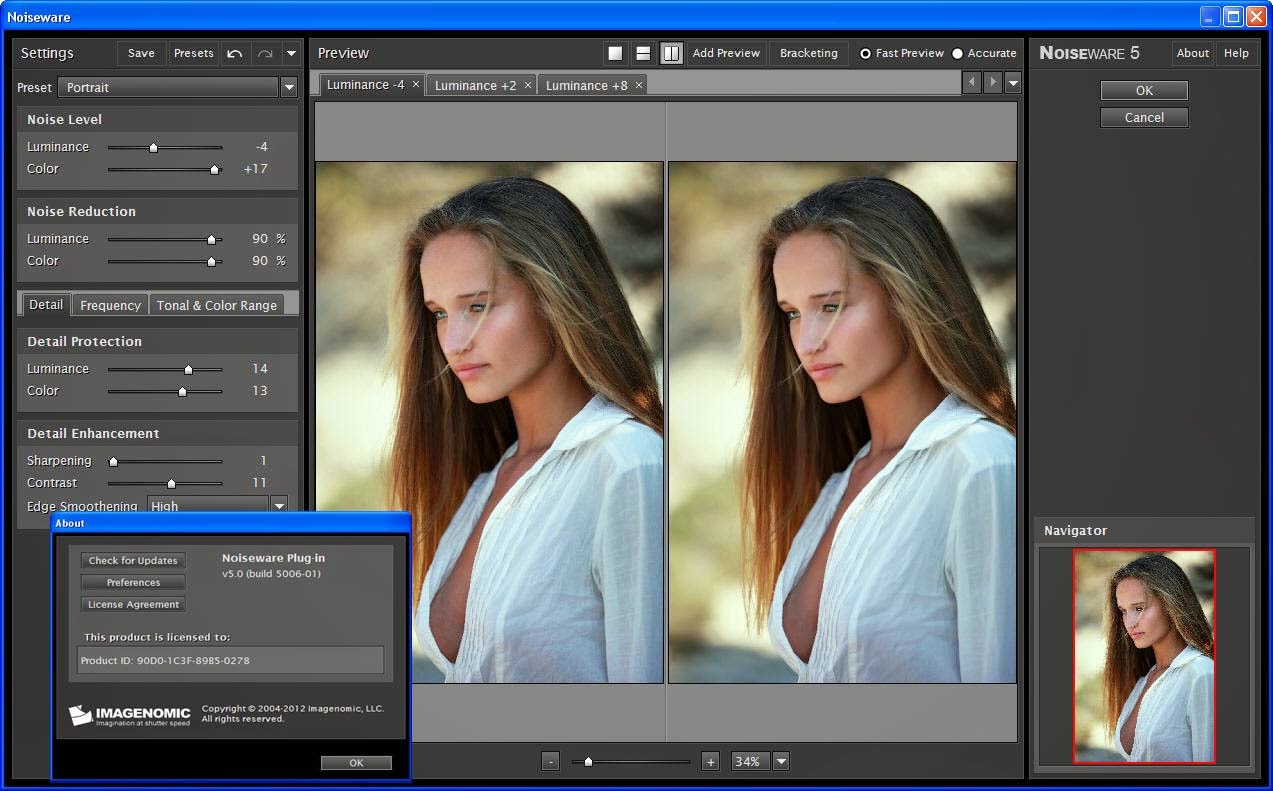 Итак, чтобы помочь вам восстановить ваши зашумленные изображения, здесь мы внимательно рассмотрим 13 лучших программ для шумоподавления вариантов для фотографов.
Итак, чтобы помочь вам восстановить ваши зашумленные изображения, здесь мы внимательно рассмотрим 13 лучших программ для шумоподавления вариантов для фотографов.
Мы все боролись с шумом с самых первых дней в фотографии. Многие люди настолько боятся этого, что любой ценой избегают использования высоких значений ISO, чтобы свести к минимуму риск столкнуться с этим. Но давайте посмотрим правде в глаза: иногда от цифрового шума никуда не деться, особенно в условиях низкой освещенности.
Как удалить фоновый шум из…
Включите JavaScript
Как удалить фоновый шум из аудио: полное руководство в 2023 году!К счастью, существует множество хороших инструментов для шумоподавления изображений, от бесплатных и простых альтернатив до сложнейших программ для опытных профессионалов. Все они имеют свои плюсы и минусы; вам просто нужно найти тот, который подходит вам лучше всего. И именно поэтому мы здесь.
Однако, прежде чем мы перейдем к 13 лучшим вариантам программного обеспечения для устранения шума, давайте поговорим о некоторых основных вещах, которые вам следует учитывать.
Содержание
Шум в цифровой фотографии
Прежде всего, хотя некоторые люди определяют термин шум как зерно, это два разных понятия.
Зернистость появляется только на аналоговых фотографиях, и это текстура, создаваемая светочувствительными кристаллами, покрывающими пленку. Чем крупнее кристаллы, тем крупнее (и заметнее) зерно. Также стоит отметить, что пленки с более крупными кристаллами более чувствительны , поэтому они связаны с очень высокими значениями ISO.
С другой стороны, цифровой шум — это нежелательный сигнал, который вызывает случайные изменения цвета и яркости изображений. Как и зернистость, она появляется в основном, когда мы работаем с высоким ISO , так как мы «форсируем» пиксели сенсора.
Тем не менее, в цифровой фотографии существует два типа шума: цветовой шум и яркостный шум .
Цветовой шум (также называемый хроматическим или цветным шумом) относится к вариациям оттенков между пикселями.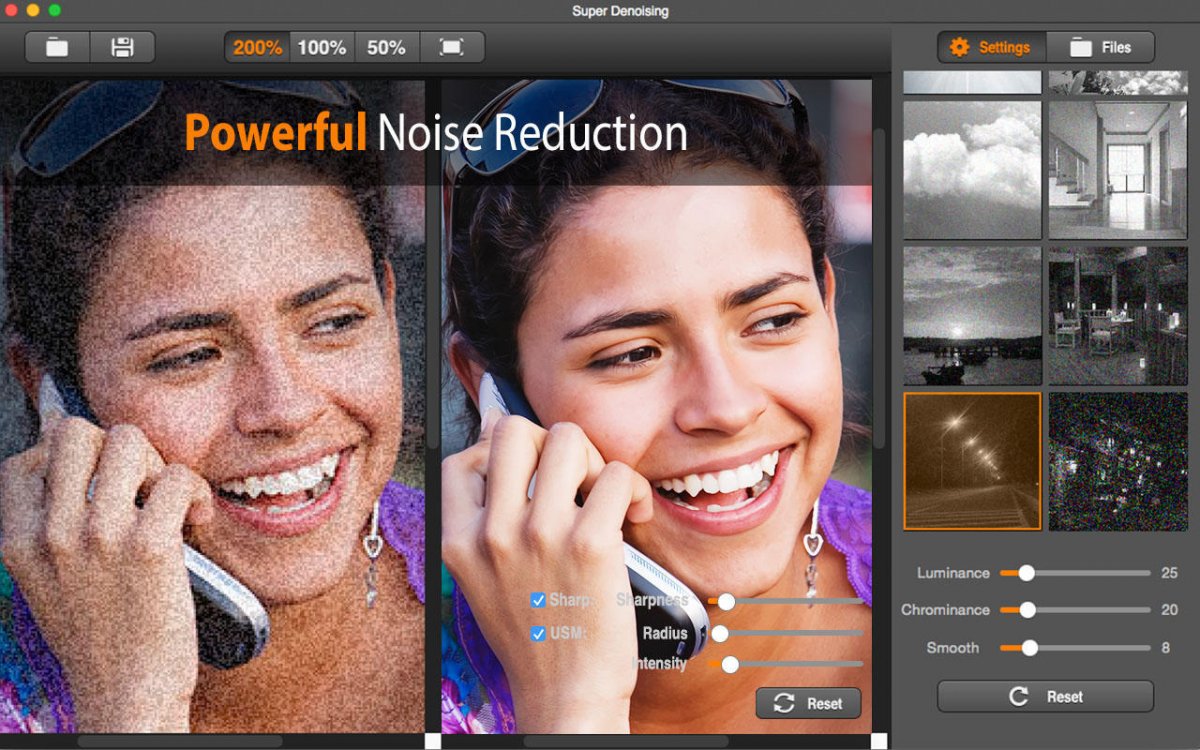 Выглядит как некая цветная, неэстетичная зернистость, наиболее заметная на темных участках фотографии.
Выглядит как некая цветная, неэстетичная зернистость, наиболее заметная на темных участках фотографии.
Напротив, яркостный шум бесцветный и выглядит похожим на зерно . Этот тип шума связан с экспозицией изображения, высокими значениями ISO и размером пикселей.
Что делает программное обеспечение для шумоподавления?
Проще говоря, программа шумоподавления сглаживает фотографию, чтобы уменьшить нежелательную текстуру во время обесцвечивает искаженных пикселя, чтобы они соответствовали окружающим цветам. Единственная проблема заключается в том, что вы можете потерять некоторые детали во время этого процесса.
Однако сегодня вы можете найти высококачественные инструменты шумоподавления, оснащенные функциями искусственного интеллекта и усовершенствованными алгоритмами для удаления яркостного и цветового шума при сохранении качества изображения.
Конечно, для достижения наилучших результатов вы должны снимать в формате RAW и стараться добиться максимально возможного качества в камере. Кроме того, вы должны иметь реалистичные ожидания и понимать, что могут возникнуть ситуации, в которых вам придется жить с небольшим количеством шума. В конце концов, нет волшебного решения, которое может исправить плохую фотографию.
Кроме того, вы должны иметь реалистичные ожидания и понимать, что могут возникнуть ситуации, в которых вам придется жить с небольшим количеством шума. В конце концов, нет волшебного решения, которое может исправить плохую фотографию.
Часто после удаления шума требуется повысить резкость изображения. См. эту статью о лучших рассмотренных приложениях для повышения резкости фотографий.
13 Лучшее программное обеспечение для шумоподавления в 2021 году
Теперь, когда мы знаем, что вызывает шум, пришло время поговорить о лучшем программном обеспечении для шумоподавления для фотографов.
Вот разнообразный список 13 отличных вариантов на любой бюджет, включая бесплатных онлайн-альтернатив ! Кроме того, все они предлагают бесплатных пробных версий 9.0173 , поэтому вы можете протестировать их, прежде чем принимать решение.
Начнем с одной из самых распространенных среди любителей и профессионалов программ:
Adobe Lightroom Classic
Цена: различные планы подписки от $9. 99/месяц
99/месяц
Совместимость: Windows и Mac
Веб-сайт: Adobe Lightroom
Adobe Lightroom — это известная программа для редактирования фотографий, которая предлагает два типа шумоподавления (цвет и яркость), чтобы вы могли точно настроить все необходимые детали.
Уменьшение шума в Lightroom супер просто и эффективно , а так как вы, вероятно, уже установили это один из самых удобных вариантов для получения изображений без шумов. Вам просто нужно открыть панель Detail в модуле Develop и использовать ползунки Noise Reduction , пока вы не будете удовлетворены результатами.
В общем, Lightroom предоставляет удобные инструменты для борьбы с общим шумом и идеально подходит для большинства ситуаций. Тем не менее, он довольно ограничен по сравнению с другими программами. К счастью, вы всегда можете установить 9Плагин шумоподавления 0172 , если вам нужны более продвинутые функции.
Плюсы:
- Хорошие параметры шумоподавления.
- Ползунок детализации для восстановления некоторой информации на фотографии.
- Пакетная обработка.
- Полная программа для плавного рабочего процесса.
Минусы:
- Эффективность шумоподавления Lightroom не так эффективна, как у других программ.
- Требуется подписка.
- Не позволяет выборочное удаление шума.
Adobe Photoshop
Цена: различные планы подписки от $9,99/месяц
Совместимость: Windows и Mac
Веб-сайт: 90 173 Adobe Photoshop
Наряду с Lightroom, Adobe Photoshop может удалять пятна и шум если вы уже используете программное обеспечение Adobe. Преимущество Photoshop в том, что он позволяет применять шумоподавление выборочно путем создания масок и использования каналов RGB. Кроме того, вы можете сложить несколько изображений и использовать более продвинутые методы для уменьшения шума.
Когда вы открываете файлы RAW в Photoshop, вы можете сначала обработать общее шумоподавление в Camera Raw точно так же, как в Lightroom. Затем вы можете применить фильтр шумоподавления и поэкспериментировать с другими инструментами, чтобы контролировать уровень шума. Для этого перейдите к Фильтр > Шум > Уменьшить шум .
Photoshop позволяет регулировать интенсивность фильтров шумоподавления и дает довольно приличные результаты. Однако, поскольку он лучше всего подходит для профессиональных фотографов, новичкам может быть немного сложно его понять. Кроме того, Photoshop не является специализированным программным обеспечением для шумоподавления, поэтому лучше использовать плагины для более продвинутых инструментов.
Плюсы:
- Позволяет выборочно уменьшить шум и лучше контролировать ваши изображения.
- Включает в себя множество функций для высококачественной ретуши.
Минусы:
- Трудно учиться.

- Требуется подписка.
Topaz DeNoise AI
Цена: $79,99
Совместимость: Windows и Mac
Веб-сайт: Topaz DeNoise
Topaz DeNoise AI, без сомнения, является лучшим программным обеспечением для шумоподавления в 2021 году. Оно использует искусственный интеллект для обнаружения и уменьшения шума на ваших снимках с сохранением деталей и результатов. выдающиеся! Он работает как отдельная программа или как плагин для шумоподавления для Adobe Photoshop и Lightroom.
В целом, Topaz DeNoise AI имеет удобный интерфейс, который позволяет улучшать фотографии, просто перемещая несколько ползунков. Стоит отметить, что 9Ползунок Color Noise Reduction 0172 отлично справляется с устранением хроматического шума без особых усилий.
Если вы хотите узнать больше о Topaz DeNoise AI и о том, что делает его лучшим программным обеспечением для шумоподавления, ознакомьтесь с нашим полным обзором здесь.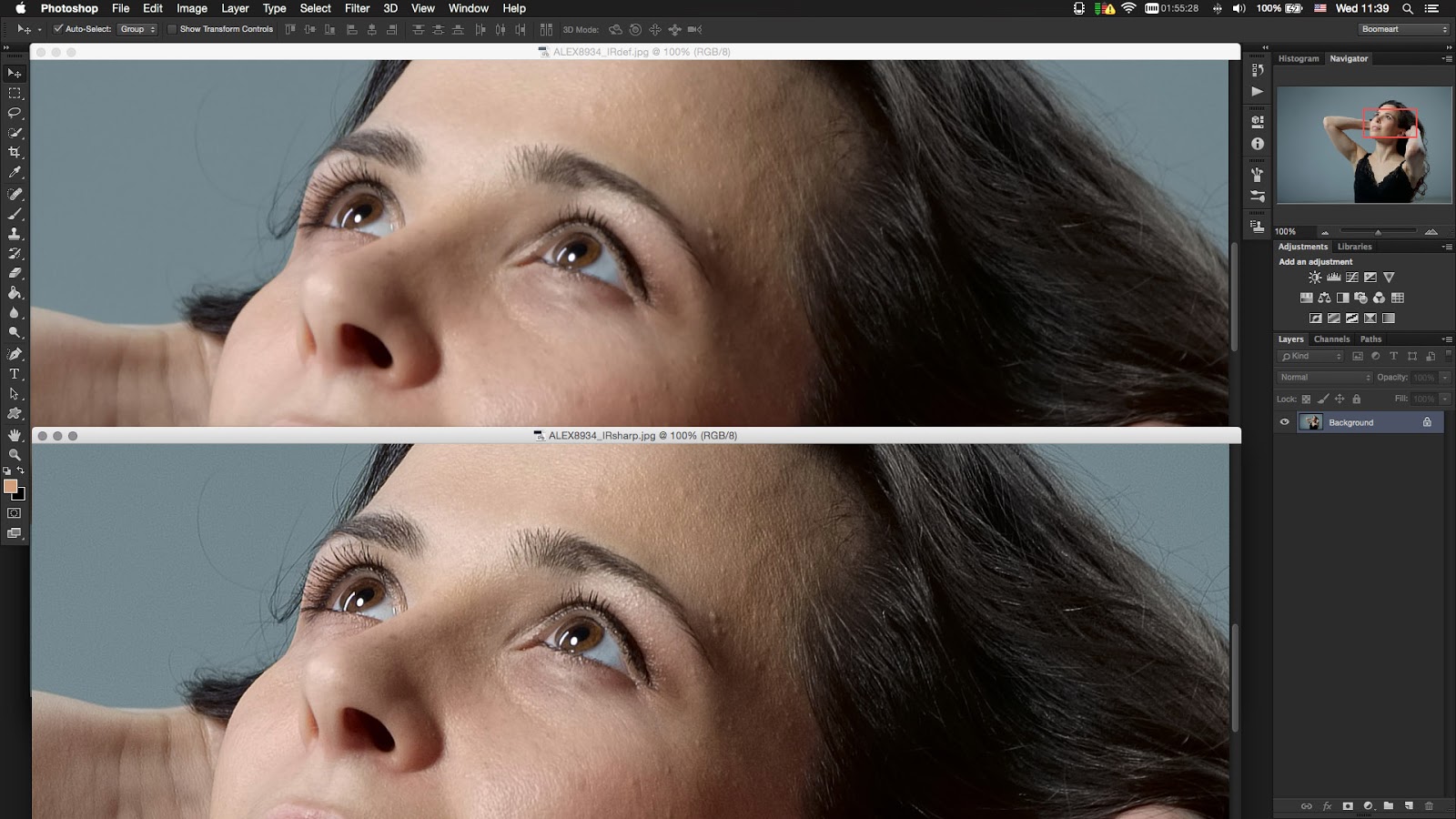
Плюсы:
- Просто и удобно.
- Полный инструмент для шумоподавления.
- Пакетная обработка.
- Также работает как плагин для шумоподавления.
Минусы:
- Дороговато для специальной программы шумоподавления.
- Требует высоких системных требований для бесперебойной работы.
Помимо Topaz DeNoise AI, Topaz Labs также разрабатывает другие отличные решения для редактирования фотографий. Если вам интересно, взгляните на наши обзоры Sharpen AI и Gigapixel AI.
Skylum Luminar AI
Цена: $89
Совместимость: Windows и Mac
Веб-сайт: Skylum Luminar AI
Luminar — отличная альтернатива Lightroom , предлагающая простой инструмент шумоподавления для обработки цифрового шума. Кроме того, вы можете применить 90 172 маски 90 173 и создать 90 172 слоя 90 173 для выборочного неразрушающего редактирования.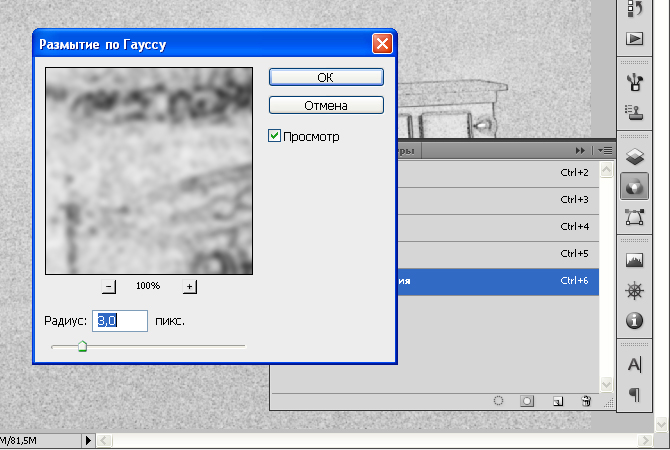 Он работает как отдельная программа или как плагин для продуктов Adobe и Apple.
Он работает как отдельная программа или как плагин для продуктов Adobe и Apple.
Чтобы удалить шум в Luminar, используйте фильтр Denoise и переместите ползунки Luminosity и Color. Это так просто.
Плюсы:
- Простота в использовании.
- Отличные инструменты для неразрушающего редактирования и организации изображений.
- Дешевле, чем Lightroom.
Минусы:
- Ограниченные функции шумоподавления.
Кстати, если вам интересно, что еще вы можете сделать с Luminar, прочитайте наш подробный обзор Luminar AI и загрузите бесплатную пробную версию !
Nik Dfine
Цена: $149для Nik Collection
Совместимость: Windows и Mac
Веб-сайт: Nik Dfine
Включенный в Nik Collection, Dfine представляет собой подключаемый модуль шумоподавления для Adobe Photoshop, Adobe Lightroom и DxO PhotoL аб.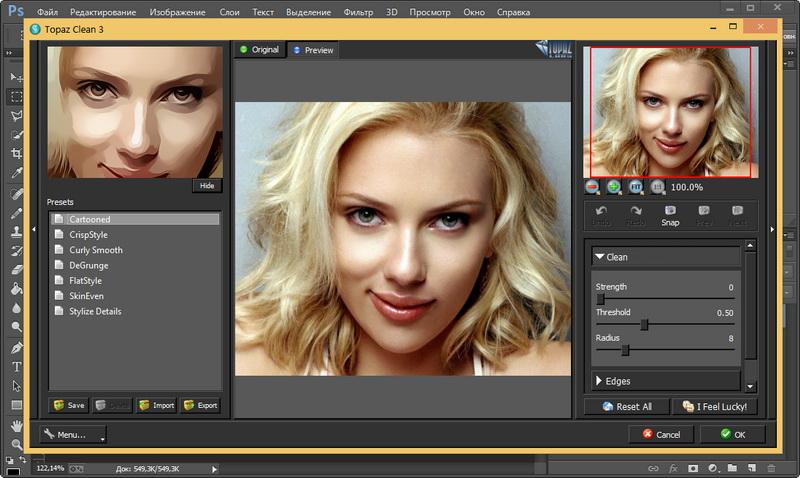 Он использует усовершенствованный алгоритм для автоматического уменьшения цветового и яркостного шума без потери деталей. Кроме того, вы можете применять дополнительные ручные настройки и выборочное шумоподавление в любом месте изображения.
Он использует усовершенствованный алгоритм для автоматического уменьшения цветового и яркостного шума без потери деталей. Кроме того, вы можете применять дополнительные ручные настройки и выборочное шумоподавление в любом месте изображения.
Плюсы:
- Чистый интерфейс.
- Автоматическое шумоподавление работает нормально.
- Предлагает средства выборочного шумоподавления.
Минусы:
- Отдельно купить нельзя.
- Немного дороговато.
Capture One
Цена: плана подписки от 19,99 долл. США в месяц или бессрочные лицензии от 199 долл. США
Совместимость: Windows и Mac
900 02 Веб-сайт: Capture One Capture One, предназначенная для профессиональных фотографов, представляет собой надежную программу редактирования, которая включает в себя множество полезных функций для ретуширования изображений и управления ими.
Инструменты шумоподавления Capture One мощные и простые в использовании. Его ползунок Luminance отлично справляется с устранением зернистых текстур, а ползунки Detail и Color восстанавливают искаженную информацию. Кроме того, есть слайдер Single Pixel 9.0173, который борется с горячими пикселями.
Плюсы:
- Несколько инструментов редактирования для профессиональной постобработки.
- Отличные возможности шумоподавления.
- Полная программа для плавного рабочего процесса.
Минусы:
- Дорого.
- Трудно учиться.
DxO PhotoLab
Цена: 129 долларов США за версию Essential / 199 долларов США за версию Elite
Совместимость: Windows и Mac
Веб-сайт: DxO PhotoLab
DxO PhotoLab — еще одна альтернатива Lightroom с очень привлекательными функциями.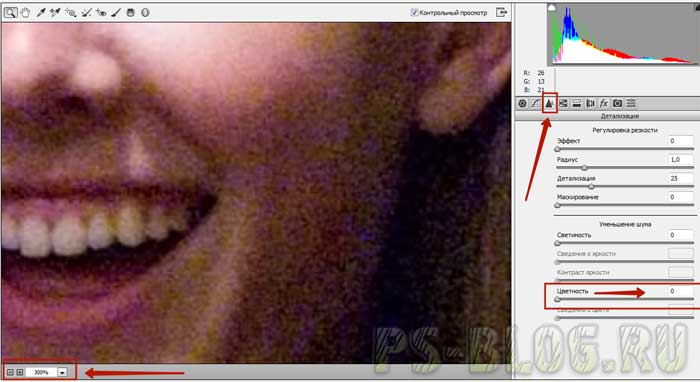 Что касается программного обеспечения для шумоподавления, в нем используется технология DeepPRIME на базе искусственного интеллекта для обработки цифрового шума за один шаг. Кроме того, вы также можете настроить все необходимые настройки с помощью интуитивно понятных ползунков.
Что касается программного обеспечения для шумоподавления, в нем используется технология DeepPRIME на базе искусственного интеллекта для обработки цифрового шума за один шаг. Кроме того, вы также можете настроить все необходимые настройки с помощью интуитивно понятных ползунков.
Плюсы:
- Функция Prime Noise Reduction обеспечивает выдающиеся результаты.
- Отличные возможности редактирования.
Минусы:
- Несколько решений для рабочего процесса.
- Не совместим со сторонними плагинами.
Photo Ninja
Цена: 199 долларов США за новую лицензию / 69 долларов США за обновление Noise Ninja до Photo Ninja
Совместимость: Windows и Mac
9 0002 Веб-сайт: Picture Code Photo Ninja Разработано Picture Code, Photo Ninja — популярная программа для обработки файлов RAW. Это стало улучшением по сравнению со старыми Noise Ninja , который ориентирован исключительно на удаление шума.
Это стало улучшением по сравнению со старыми Noise Ninja , который ориентирован исключительно на удаление шума.
На протяжении многих лет Noise Ninja остается одним из лучших программ для шумоподавления на рынке. Он предоставляет отличные инструменты для устранения всех видов шума и повышения детализации в несколько кликов. Кроме того, это простая альтернатива для начинающих.
Сегодня вы можете пользоваться всеми инструментами шумоподавления от Noise Ninja в новом пакете Photo Ninja, а также дополнительными функциями для полноценного процесса редактирования.
Плюсы:
- Отличное программное обеспечение для шумоподавления с хорошими инструментами для точной настройки деталей.
- Интуитивный и простой в использовании.
Минусы:
- Невозможно купить традиционный Noise Ninja как отдельное приложение или плагин.
- Не хватает расширенных функций редактирования.

Noiseware
Цена: $79,95
Совместимость: Windows и Mac
Веб-сайт: Imagenomic Noiseware
Noiseware — популярный плагин для шумоподавления для Adobe Photoshop. Это быстрый, эффективный, и простой в использовании. Одной из его основных особенностей является то, что он включает в себя предустановки для борьбы с шумом в различных ситуациях без ущерба для качества изображения. Кроме того, у него есть другие возможности для ручной настройки и улучшения детализации.
По сути, Noiseware — хороший выбор, если вы хотите инвестировать в плагин Photoshop вместо специального программного обеспечения для шумоподавления.
Плюсы:
- Быстрый и простой в использовании.
- Включает предустановки.
- Обеспечивает прекрасные результаты.
Минусы:
- Доступен только в качестве плагина шумоподавления для Photoshop.

- Немного дороговато.
Аккуратное изображение
Цена: $ 39,90 для домашней версии / 69,90 долл. США для Pro Version
Совместимость: Windows, Mac и Linux
0002 Веб-сайт: Neat Image
Neat Image — еще одно замечательное программное обеспечение для шумоподавления, предлагающее выдающуюся производительность по разумной цене. Он доступен как отдельная программа или как плагин для Adobe Photoshop.
Вы можете купить Neat Image в двух версиях: Home и Pro. Домашняя версия поддерживает 8-битные изображения и имеет пакетную обработку до 100 изображений. Это хороший и доступный выбор, если вам не нужно ничего необычного. С другой стороны, версия Pro поддерживает 16-битные / 32-битные изображения, имеет неограниченную пакетную обработку и лицензирована для коммерческого использования. Конечно, это лучшая альтернатива для профессионалов.
Neat Image определенно является одним из лучших вариантов программного обеспечения для шумоподавления. Он имеет множество функций, которые дают вам полный контроль над процессом удаления шума. Тем не менее, для неопытных пользователей это может быть ошеломляющим.
Плюсы:
- Одно из лучших программ для шумоподавления для фотографов.
- Доступный.
- Широкий выбор инструментов для настройки шумоподавления.
Минусы:
- Интерфейс может сбить с толку новичков.
WidsMob Denoise
Цена: 35,99 долл. США за пожизненную лицензию / 25,99 долл. США за лицензию на один год
Совместимость: Windows и Mac 9000 3
Веб-сайт: WidsMob Denoise
Короче говоря, WidsMob Denoise это хороший выбор для тех, кто хочет простое, удобное решение . Он продается как универсальное программное обеспечение для шумоподавления для смартфонов и видеокамер и поддерживает множество форматов изображений, включая файлы RAW.
WidsMob Denoise имеет интуитивно понятные элементы управления для обработки хроматического и яркостного шума, а также ползунок повышения резкости для восстановления деталей. Он также имеет обнаружение лица для портретов и предоставляет несколько опций для смягчения лица и удаления пятен и морщин.
Плюсы:
- Интуитивный и простой в использовании.
- Поддерживает распространенные форматы.
- Пакетная обработка.
Минусы:
- Ограниченные функции по настройке шумоподавления.
Imglarger AI Image Denoiser
Цена: бесплатно
Совместимость: онлайн
Веб-сайт: Img больше AI Image Denoiser
Если вы хотите бесплатно , быстро , один- нажмите решение , Imglarger AI Image Denoiser может быть вашим выбором. Это онлайн-программное обеспечение для шумоподавления использует искусственный интеллект для обнаружения и удаления шума с ваших фотографий за считанные секунды. Вам просто нужно загрузить изображение, подождать и загрузить результаты. Это так просто.
Это онлайн-программное обеспечение для шумоподавления использует искусственный интеллект для обнаружения и удаления шума с ваших фотографий за считанные секунды. Вам просто нужно загрузить изображение, подождать и загрузить результаты. Это так просто.
Возможно, это не лучшее программное обеспечение для шумоподавления для фотографов, но это достойная программа для среднего потребителя.
Плюсы:
- Простое бесплатное онлайн-программное обеспечение.
- На базе ИИ.
- Автоматическое шумоподавление.
Минусы:
- Поддерживает только изображения JPG и PNG размером до 5 МБ.
- Не обеспечивает ручную настройку.
- Не на 100% надежен.
Вэнс AI Image Denoiser
Цена: бесплатно для ограниченной версии / платные планы от $9,90 в месяц
Совместимость: онлайн
Веб-сайт: Vance AI image denoiser
Vance AI — это еще одно программное обеспечение для шумоподавления онлайн , которое использует искусственный интеллект для автоматического шумоподавления изображений. Он выполняет впечатляющую работу, несмотря на то, что является онлайн-альтернативой, поэтому стоит попробовать, если у вас нет гибкого бюджета или если ваш компьютер не может справиться с тяжелой программой.
Он выполняет впечатляющую работу, несмотря на то, что является онлайн-альтернативой, поэтому стоит попробовать, если у вас нет гибкого бюджета или если ваш компьютер не может справиться с тяжелой программой.
Этот шумоподавитель изображения очень прост в использовании и обеспечивает выдающиеся результаты одним щелчком мыши. Существует ограниченная бесплатная версия , поэтому вы можете протестировать программу, но она не предоставляет много полезных инструментов, позволяющих извлечь из нее максимальную пользу. Итак, если вы хотите использовать его регулярно, вы можете приобрести базовый план. Платные планы предлагают пакетную обработку, более высокую скорость облачной обработки и доступ к большему количеству инструментов редактирования.
Плюсы:
- Простое онлайн-программное обеспечение для шумоподавления.
- Работает от ИИ.
- Обеспечивает хорошие результаты за секунды.
Минусы:
- Вы должны платить, чтобы получить максимальную отдачу от этого.

- Ограниченный вариант для профессионалов.
Заключительные слова
Выбрать лучшее программное обеспечение для шумоподавления — непростая задача. Как видите, есть много отличных вариантов на выбор, поэтому вам нужно обдумать свои потребности и бюджет , прежде чем принимать решение.
В целом, Topaz Denoise AI кажется победителем с точки зрения функциональности и соотношения цены и качества . Кроме того, вы можете использовать его как плагин для Lightroom и Photoshop. Итак, если вы хотите инвестировать в специальное программное обеспечение для шумоподавления, это лучший выбор, который вы найдете на рынке.
Однако помните, что все варианты в этом списке предлагают бесплатную пробную версию , которую вы можете попробовать перед покупкой. Каждая программа имеет свои сильные стороны и ограничения, поэтому лучше всего потратить время на то, чтобы протестировать их на себе.